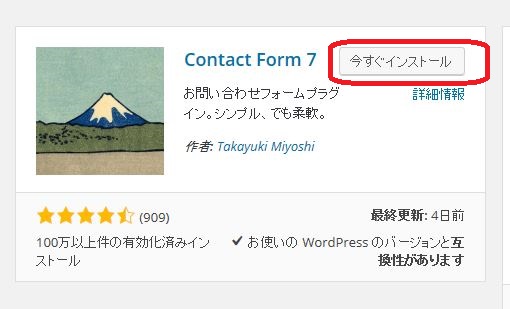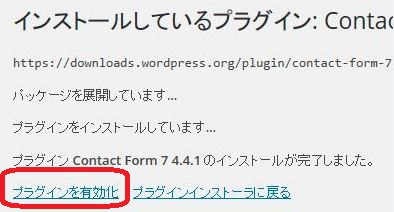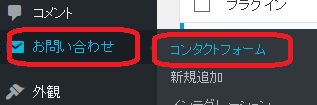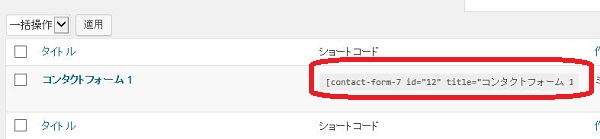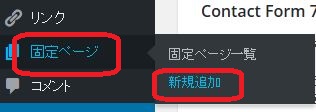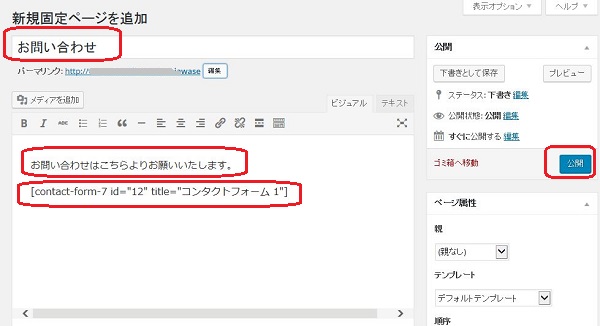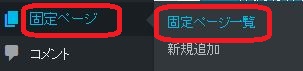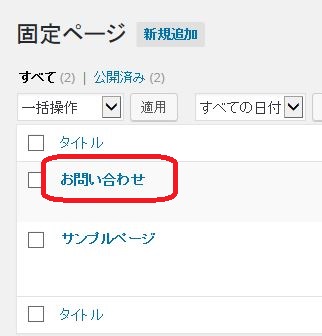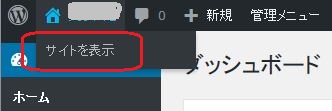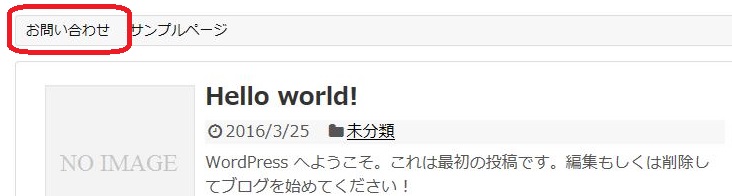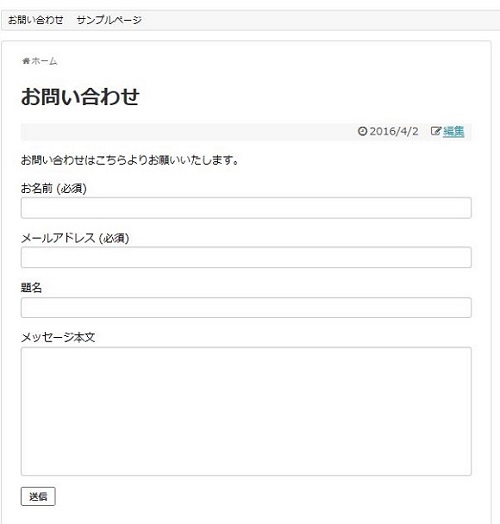Contact Form 7 というプラグインで、簡単にお問い合わせフォームを作ることができます。
今日はその設定方法を説明していきますね^^
ダッシュボードから、「プラグイン」→「新規追加」をクリックします。

Contact Form 7 と入力したら、Enterキーを押して検索します。

Contact Form 7が出てきたので「今すぐインストール」をクリックします。
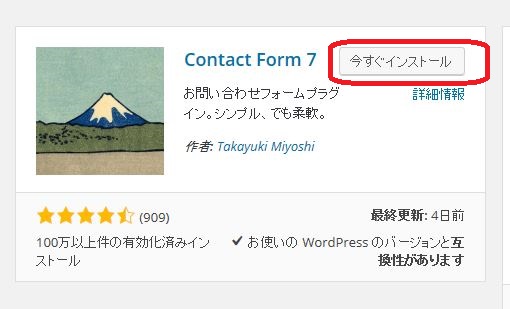
「インストールが完了しました」と出たら、「プラグインを有効化」をクリックします。
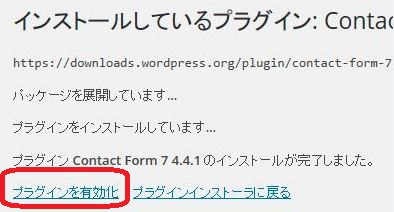
次に「お問い合わせ」→「コンタクトフォーム」をクリック。
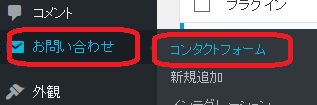
コンタクトフォームのコードが出ているので、これをメモ帳にコピーしておきます。
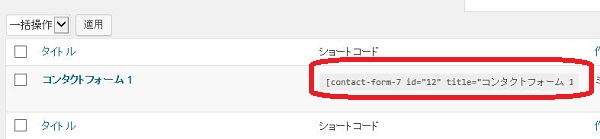
そしたら「固定ページ」→「新規追加」をクリックします。
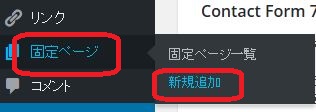
新規固定ページを追加という画面になりましたね。
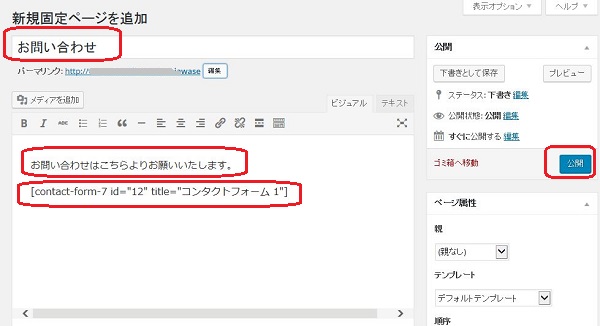
↑ の図のように、「お問い合わせ」と入力。
そして本文の空白欄に、
「お問い合わせはこちらよりお願いいたします。」と入力して、
先ほどメモ帳にコピーしておいたコンタクトフォームのコードを貼り付けたら、
右側の「公開」をクリックします。
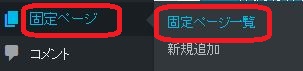
「固定ページ」→「固定ページ一覧」をクリックすると、
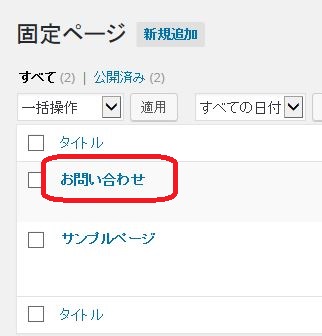
固定ページに「お問い合わせ」が設置できているので、
ブログにお問い合わせのページが出来ているか確認してみましょう。
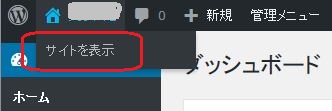
画面左上の、アナタのサイト名のところにカーソルを当てると
その下に「サイトを表示」という文字が出るので、それをクリックします。
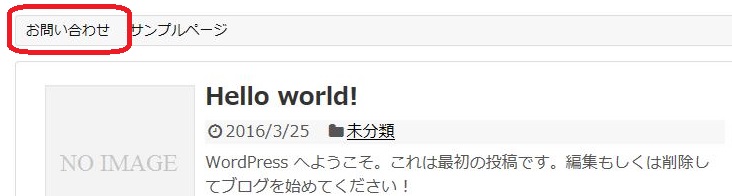
トップページのナビゲーションのところに「お問い合わせ」が出来ていますね。
では「お問い合わせ」タブをクリックしてみましょう。
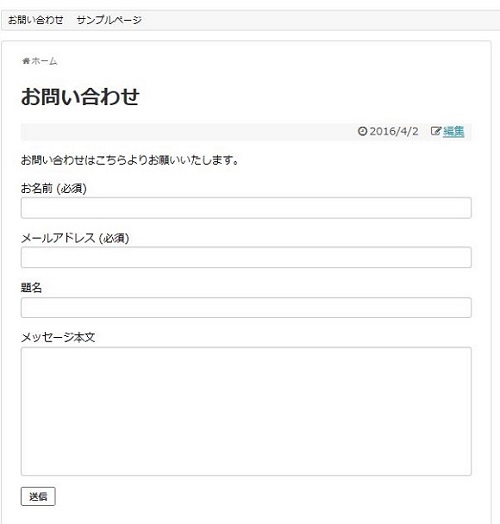
「お問い合わせページ」が完成してますね~♪
「Contact Form 7」の設定は以上です。
お疲れさまでした☆